进行C盘清理时,一定要备份重要文件,删除C盘文件随时可能导致电脑无法开机,慎重!!!
C盘满了怎么清理?电脑系统经过长时间的使用,系统盘空间会越来越小,那么C盘清理需要做到以下几步:
- 清理系统产生的缓存和临时文件
- 修改软件内容存储路径
- 删除系统文件
- 删除系统部分功能文件
一、清理系统产生的缓存和临时文件
1、右键C盘,点击“属性”

2、点击“磁盘清理”

3、全部勾选,然后点击“确定”

二、修改软件内容存储路径
如QQ、微信这种存储内容信息的软件,可以手动将存储路径修改到其他硬盘,给C盘腾出空间。
这类软件接收的内容容量往往会大到出乎你的意料。

三、删除系统文件
正常情况下,系统每个文件都是有必要的,但是在C盘爆红的情况下,有些文件就必须删除为C盘腾出空间,这种情况下,C盘哪些文件可以删除呢?
- C:WindowsPrefetch(用来存放系统已访问的文件预读信息。)
- C:WindowsWinSxSBackup(提供给装机软件在安装过程中进行备份文件的。)
- C:WindowsTemp(电脑在运行的时候一般都会产生各种无用的临时文件。)
- C:WindowsSystem32LogFiles(是记录系统和软件处理记录的日志文件。)
- C:WindowsHelp(是帮助用户解决问题的系统帮助文件。)
四、删除系统部分功能文件(谨慎!)
删除以下文件有可能出现系统崩溃,慎重选择!!!
- hiberfil.sys(休眠文件)
- pagefile.sys(虚拟内存文件)
- windows.old文件夹(旧系统备份)
- System Volume Information(系统还原的备份文件)
1、hiberfil.sys(休眠文件)
Hiberfil.sys 是系统的休眠文件,是Windows休眠功能(Windows Hibernation)将内存数据与会话保存至硬盘、以便计算机断电重新启动后可以快速恢复会话所需的内存镜像文件。
在早期版本的Windows中,Hiberfil.sys文件的大小等同于物理内存大小;而在Windows7之后,Hiberfil.sys可以在物理内存大小的50%-100%的范围自行调整。
如果你有超大内存,那么Hiberfil.sys会占用很大的磁盘空间,最重要的是,hiberfil.sys无法移动,而且只能存放在系统盘。
以下两种方法二选一。
- 快捷键Win+X+A调出Windows powershell(管理员)输入“powercfg -h off”,回车键(Enter)运行。
- 以管理员身份运行“cmd”,输入“powercfg -h off”,回车键(Enter)运行。
注意:删除hiberfil.sys就没有快速启动功能,开机速度会变得很慢。
hiberfil.sys关闭图文教程:https://www.ruoshan.com/a/4.html
2、pagefile.sys(虚拟内存文件)
Pagefile.sys是虚拟内存的临时页面文件。在内存不足的情况下,windows会将一部分数据从内存放回到虚拟内存中,虽然下次程序读取这部分数据的时候需要先从磁盘上开始,速度会慢一些,但是这可以让程序不至于因为内存不够而崩溃。
如果你的内存足够大,那么虚拟内存不太会被使用到,理论上是可以删的。
但是不排除打开某些大的程序时候,由于内存不够导致的程序崩溃,因为删除了Pagefile.sys就没法使用虚拟内存了。
路径:右键“此电脑”或“我的电脑”→属性→高级系统设置→性能后面的“设置”→选择“高级”→选择“更改”。
3、Windows.old文件夹(旧系统备份)
Windows.old是由XP、win7、win8系统升级留下的前系统备份文件,30天内可以随时恢复备份到以前的系统,30天过后自动删除,如果不是C盘空间爆满,可以等待自动删除。
提前删除Windows.old方法如下:
因为Windows.old文件夹不可以右键删除,所以需要通过windows自带的磁盘清理进行删除。
磁盘清理路径:右键C盘→属性→磁盘清理→清理系统文件→以前的Windows安装→确定

4、System Volume Information(系统还原的备份文件)
System Volume Information是”系统还原”工具用来存储信息和还原点,当系统出现故障时,使用系统还原功就能将系统恢复到更改之前的状态。
如果启用了“系统还原”,System Volume Information文件夹可能会占用数GB的磁盘空间。在Windows8和更早版本中,Windows每天都会创建一个还原点。如果磁盘空间分配不正确或由用户设置,则System Volume Information文件夹可能会占用巨大的磁盘空间,甚至数百GB。
默认情况下,只有NT AUTHORITYSYSTEM帐户(“ LocalSystem”)可以访问(完全控制)该文件夹及其子文件夹。
即使以管理员身份登录,访问该文件夹时也会看到以下错误消息:
- 位置不可用
- 无法访问系统卷信息。
- 访问被拒绝。

删除路径:
- 点击我的电脑右键属性
- 选择:系统保护
- 选择你想删除的磁盘,点击配置。
- 勾选禁用系统保护,删除此驱动的所有还原点

如有不懂之处,欢迎在下方评论区跟我互动哦~
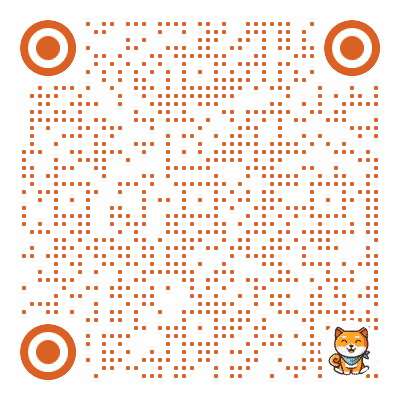 微信扫一扫
微信扫一扫 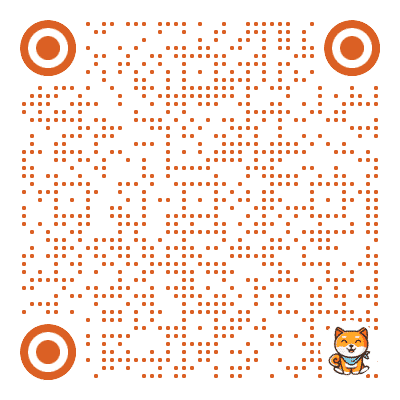 支付宝扫一扫
支付宝扫一扫